今天图老师小编给大家精心推荐个Word2007中大小写字母转换教程,一起来看看过程究竟如何进行吧!喜欢还请点个赞哦~
【 tulaoshi.com - word 】
在编辑文档的时候,对文档中的文本会进行很多方面的设置,如上面提过的字体以及字体大小、效果等等,而在文档中我们也会输入英文文本,而常常要对英文文本进行大小写转换设置。
第1步,打开Word2007文档窗口,选中需要更改大小写的英文字符文本块。在开始功能区的字体分组中单击更改大小写按钮。

大小写字母转换
第2步,在打开的更改大小写选项列表中,每一项的含义如下:
(1)句首字母大小写:每个句子的第一个字母大写;
(2)全部大写:将所选文本块的英文字符全部改为大写;
(3)全部小写:将所选文本块的英文字符全部改为小写;
(4)每个单词首字母大写:将所选文本块中每个单词的首字母改为大写;
(5)切换大小写:将所选文本块中的英文字符在大写和小写两种状态间切换。
用鼠标单击合适的选项即可。
以上就是Word2007文档中对大小写字母转换的设置,当然有些选项设置是针对整篇文档都是英文的情况,可以设置句首大小写、每个单词字母大写。如果只是在中文中插入部分英文,就要选择其文本再进行设置。
其实在Word文档的编辑中,如果单单只有一般的字体的话,显得太单调,所以适当的加一些艺术字还是有必要的。接下来,我们就一起来看一下在Word2010中,如何插入艺术字的吧。
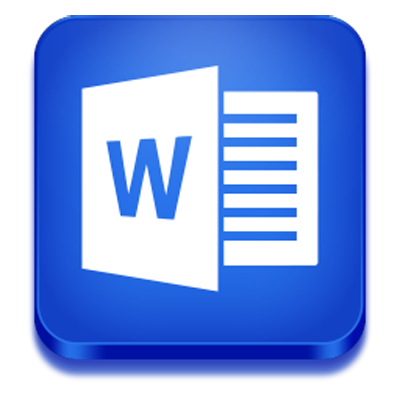
Word2010
第1步,打开Word2010文档窗口,将插入点光标移动到准备插入艺术字的位置。在插入功能区中,单击文本分组中的艺术字按钮,并在打开的艺术字预设样式面板中选择合适的艺术字样式。
(本文来源于图老师网站,更多请访问http://www.tulaoshi.com/wjc/)第2步,打开艺术字文字编辑框,直接输入艺术字文本即可。用户可以对输入的艺术字分别设置字体和字号。
仅仅的两步,就可以在Word文档中加上独具特色的艺术字,这样才能使自己编辑的文档,更加好看。相信很多的朋友都曾经尝试过了,还是新手的朋友,赶紧试试吧。
在Word中编辑文档的时候,我们时常会改变字体颜色,来给编辑文档增加一些色彩、美感,这样通篇看起来才不会那么的单调。今天,图老师小编就要向大家介绍两种在Word2010中改变字体颜色的方法。

Word2010
方法一
打开Word2010文档页面,我们首先选中需要设置字体颜色的文字。
在字体中单击字体颜色下三角按钮。
在字体颜色列表中选择主题颜色或标准色中符合我们要求的颜色即可。
为了设置更加丰富的字体颜色,我们还可以选择其他颜色命令。
在颜色对话框中会显示更多的颜色,我们可以选择一种颜色,并单击确定按钮为选中的文字设置颜色。
方法二
打开Word2010文档页面,首先选中需要设置字体颜色的文字。
tuLaoShi.com然后在字体中单击显示‘字体’对话框按钮。
(本文来源于图老师网站,更多请访问http://www.tulaoshi.com/wjc/)接着在字体对话框中单击字体颜色下三角按钮,在列表中选择符合我们要求的字体颜色,并单击确定按钮。
好了有了以上的两种方法,大家就可以很轻松的在Word中改变一些字的颜色了。其实有时候,给文字调整一下颜色,是更富有表现力的,不信的话,来试试吧。
对Word文档中字体大小的修改设置也是我们经常要操作到的。有时候一篇文档常常要分别对标题和正文字体大小进行设置,这样看起来整体大方,当然也有为了文档Tulaoshi.Com看到更加舒服,字体变大也是常有的事。
方式一:选中需要改变字体大小的文本块,然后在开始功能区的字体分组中单击字号下拉三角按钮,在字号下拉列表中选择合适的字体大小。
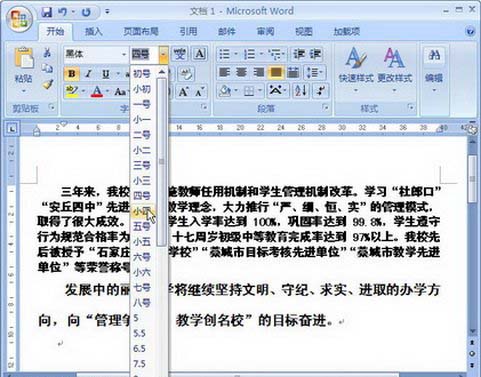
字体大小
方式二:选中需要改变字体大小的文本块,在开始功能区的字体分组中,将字号数值输入字号编辑框中。字号以磅为单位,取值范围为1~1638,并且可以输入后缀为.5的小数。
方式三:选中需要改变字体大小的文本块,在开始功能区的字体分组中单击增大字体或减小字体按钮改变文字大小。
方式四:选中需要改变字体大小的文本块,将鼠标指针滑向文本块右上方。在打开的浮动工具栏中可以设置字体大小、选择字体等文本操作。
上面就是图老师小编为大家介绍了四种改变字体大小的方法。主要是从开始功能区找到字体大小设置,或者在字体大小框中自行输入字体大小,还可以通过增大或减小字体按钮来改变大小等等。这些方法都是可以帮助大家来改变字体大小。
来源:http://www.tulaoshi.com/n/20160331/2071013.html
看过《Word2007中大小写字母转换》的人还看了以下文章 更多>>